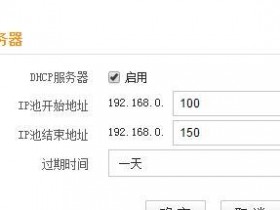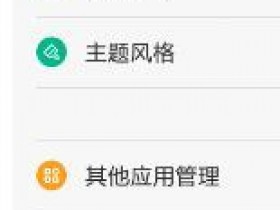- A+
所属分类:路由器设置
腾达A32无线路由器配置简单,不过对于没有网络基础的用户来说,完成路由器的安装和限制网速的设置,仍然有一定的困难,本文www.xiqb.com主要介绍腾达A32无线路由器限制网速的设置方法!
腾达A32无线路由器限制网速的设置方法
小王和小李共用一根2M的宽带线路,并通过腾达A32路由器接入上网。但是小李经常上网下载东西,导致小王的网速非常的慢,无法正常浏览网页。
因此,小王决定对宽带资源进行平均分配,即用户自己和小李没人最多允许使用1M的宽带网速。
宽带控制设置
1、用笔记本电脑搜索并连接到腾达A32的无线网络上,如下图所示。
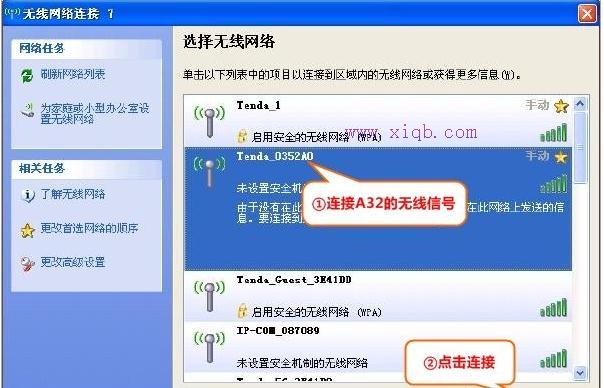
2、在浏览器中输入192.168.2.1 按回车键(Enter键)——>在跳转的页面中点击“跳转到主页”。
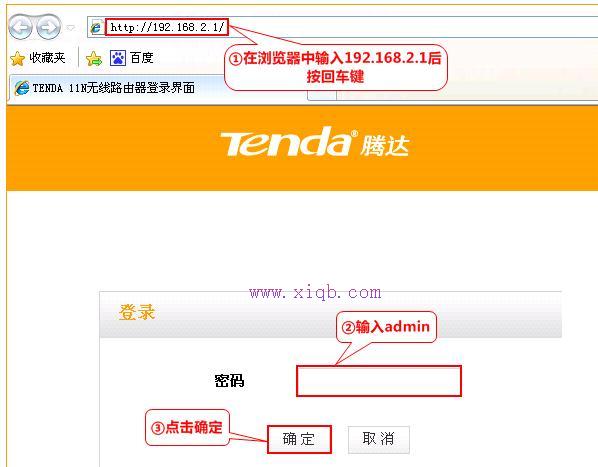
3、点击“跳转到主页面”
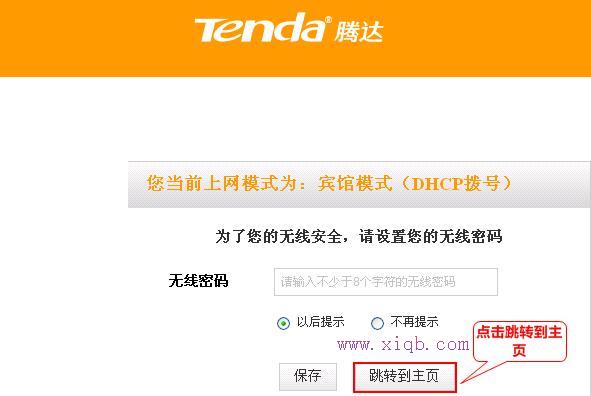
4、点击“宽带控制”——>“宽带控制”——>勾选“启用宽带控制”,如下图所示
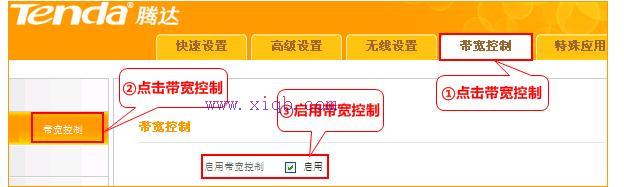
5、“IP地址”填写:192.168.0.100-192.168.0.200——>“限速方向”选择:下载——>“宽带范围”填写:128-128——>勾选“启用”——>点击“添加至列表”——>点击“确定”。
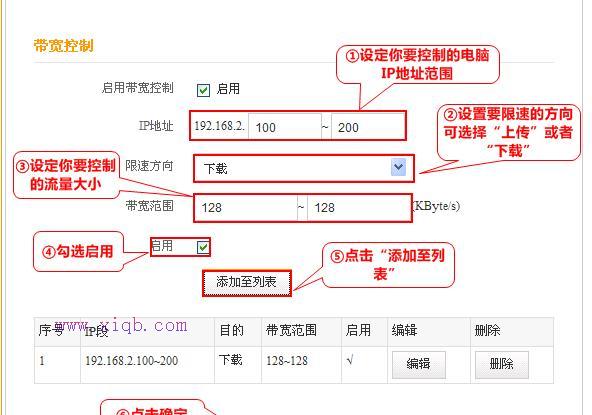
温馨提示:1M=128KB=1024Kb,用户在填写限速大小的时候一定要注意路由器上的单位,区分KB、Kb。